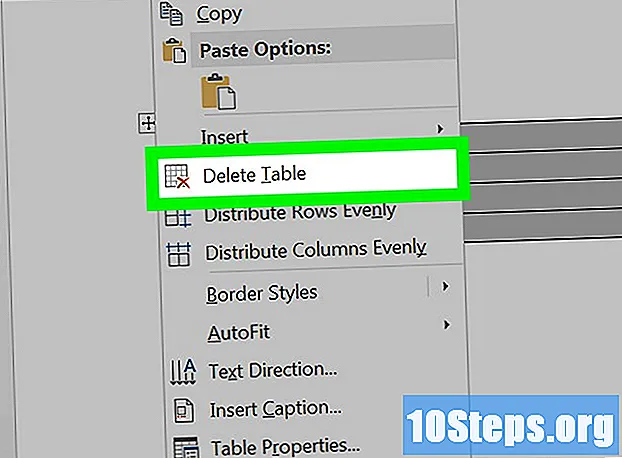เนื้อหา
การเชื่อมต่อและซิงค์ iPad ของคุณกับ iTunes เป็นวิธีที่ดีที่สุดในการจัดการแอพบน iPad ของคุณโดยเฉพาะอย่างยิ่งเมื่อคุณซื้อสินค้าใหม่จาก iTunes Store ทำตามขั้นตอนที่ระบุไว้ในบทความนี้เพื่อเรียนรู้วิธีเชื่อมต่อ iPad ของคุณกับ iTunes และใช้คุณสมบัติการซิงค์ใน iTunes
ขั้นตอน
วิธีที่ 1 จาก 2: วิธีที่หนึ่ง: การเชื่อมต่อ iPad กับ iTunes โดยใช้ USB
เปิดแอพพลิเคชั่น iTunes บนคอมพิวเตอร์ Mac หรือ Windows ของคุณ
- หากคุณไม่ได้ติดตั้ง iTunes ให้ไปที่ http://www.apple.com/itunes/download/ เพื่อดาวน์โหลดและติดตั้ง iTunes เวอร์ชันล่าสุด

เชื่อมต่อ iPad ของคุณกับคอมพิวเตอร์โดยใช้สาย USB ที่ให้มาพร้อมกับ iPad ของคุณ
รอให้ iTunes จดจำ iPad ของคุณ ชื่ออุปกรณ์ของคุณจะแสดงที่มุมขวาบนของ iTunes หลังจากที่ได้รับการยอมรับแล้ว

คลิกที่ "อุปกรณ์" หรือ "iPad" ที่มุมขวาบนของ iTunes
คลิกปุ่ม "ใช้" ที่มุมขวาล่างของ iTunes ข้อมูลระหว่าง iPad และ iTunes ของคุณจะเริ่มซิงค์

รอให้ iTunes แจ้งว่าการซิงค์ iPad เสร็จสมบูรณ์
คลิก "เสร็จสิ้น" จากนั้นคลิกปุ่ม "นำออก" ที่อยู่บนปุ่ม iPad ใน iTunes
ถอด iPad ของคุณออกจากสาย USB ขณะนี้ข้อมูลระหว่าง iPad และ iTunes ของคุณได้รับการซิงค์แล้วและ iPad ของคุณก็พร้อมใช้งานแล้ว
วิธีที่ 2 จาก 2: วิธีที่สอง: การเชื่อมต่อ iPad กับ iTunes แบบไร้สาย
คลิก "การตั้งค่า" บน iPad ของคุณ
คลิก "Wi-Fi" จากนั้นรอให้ iPad ของคุณสแกนหาเครือข่าย Wi-Fi ที่มีอยู่ทั้งหมด
แตะชื่อเครือข่าย Wi-Fi เดียวกับที่คอมพิวเตอร์ของคุณเชื่อมต่ออยู่ iPad ของคุณจะเชื่อมต่อกับเครือข่าย Wi-Fi นั้นและแสดงโลโก้ Wi-Fi
เปิด iTunes บนคอมพิวเตอร์ Windows หรือ Mac ของคุณ
- หากไม่ได้ติดตั้ง iTunes บนคอมพิวเตอร์ของคุณให้ไปที่ http://www.apple.com/itunes/download/ และติดตั้ง iTunes เวอร์ชันล่าสุดจาก Apple
เชื่อมต่อ iPad ของคุณกับคอมพิวเตอร์โดยใช้สาย USB เดียวกับที่มาพร้อมกับ iPad ของคุณ
คลิกปุ่ม "iPad" หรือ "Device" ที่มุมขวาบนของ iTunes
คลิกที่แท็บที่เรียกว่า“ สรุป”
ทำเครื่องหมายในช่องข้าง“ ซิงค์กับ iPad เครื่องนี้ผ่าน Wi-Fi” iPad ของคุณจะเชื่อมต่อกับ iTunes บนคอมพิวเตอร์ของคุณแบบไร้สาย
ถอด iPad ของคุณออกจากสาย USB ที่เชื่อมต่อกับคอมพิวเตอร์ของคุณ
คลิก "สมัคร" ที่ด้านล่างขวาของ iTunes ข้อมูลระหว่าง iTunes และ iPad ของคุณจะเริ่มซิงโครไนซ์
รอให้ iTunes แจ้งว่าการซิงค์ระหว่าง iTunes กับ iPad ของคุณเสร็จสมบูรณ์
คลิก "พร้อม" แล้วคลิก "นำออก" ที่อยู่บนปุ่ม iPad ใน iTunes ตอนนี้ iPad ของคุณพร้อมใช้งานแล้ว
เคล็ดลับ
- หากคุณเชื่อมต่อ iPad แบบไร้สายกับ iTunes iPad ของคุณจะเชื่อมข้อมูลทุกครั้งที่ iTunes เปิดอยู่บนคอมพิวเตอร์ของคุณหรือหากคุณกำลังชาร์จ iPad ตราบใดที่ iPad และคอมพิวเตอร์ของคุณเชื่อมต่อกับเครือข่าย Wi-Fi เดียวกัน